
时间:2020-10-13 16:49:29 来源:www.win10xitong.com 作者:win10
我们在用win10系统遇到Win10系统电脑创建宽带连接的情况的时候,你会怎么处理呢?我们通过调查发现不少用户都碰到了Win10系统电脑创建宽带连接的问题,那Win10系统电脑创建宽带连接的问题有办法可以处理吗?当然是可以的,我们可以按照这个流程:1、在任务栏cortana搜索框中录入"设置宽带连接"。最佳匹配下点击打开"设置宽带连接(控制面板)"。2、在用户名中输入宽带账号,密码中输入宽带的密码;点击勾选"记住此密码",然后点击"创建"就可以解决了,要是还不明白的话就可以一起再来看看Win10系统电脑创建宽带连接的详细解决伎俩。
Win10系统电脑创建宽带连接的方法
1、在任务栏cortana搜索框中录入"设置宽带连接"。最佳匹配下点击打开"设置宽带连接(控制面板)"。
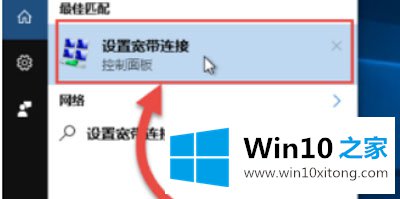
2、在用户名中输入宽带账号,密码中输入宽带的密码;点击勾选"记住此密码",然后点击"创建"。
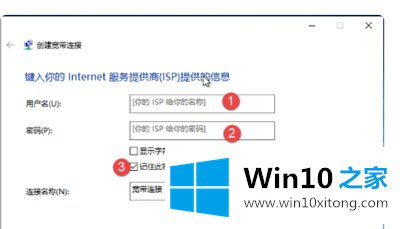
3、这样就会在任务栏的网络图标里创建一个宽带连接。
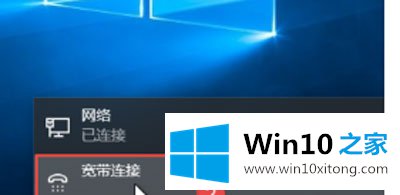
4、点击宽带连接后会打开网络和Internet拨号页面,点击宽带连接后下面就会显示"连接",点击连接就可以连接上宽带网络。
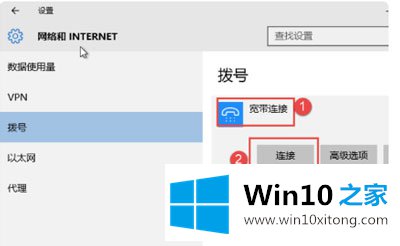
以上就是小编为小伙伴们带来的Win10系统电脑创建宽带连接的方法。
有关Win10系统电脑创建宽带连接的情况小编在以上的文章中就描述得很明白,只要一步一步操作,大家都能处理。方法确实简单吧,要是你还是没有解决这个问题,可以多参考一下上面的内容,或者给本站留言,谢谢大家的支持。